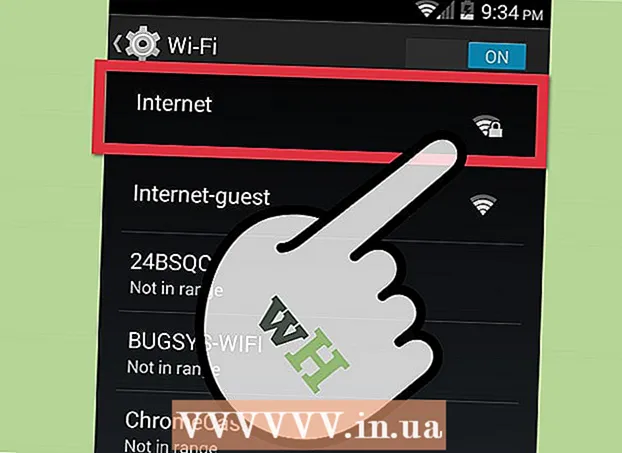Автор:
Florence Bailey
Жасалған Күн:
26 Сапта Жүру 2021
Жаңарту Күні:
27 Маусым 2024

Мазмұны
- Қадамдар
- 3 -тің 1 әдісі: Композиттік кабельдер (Xbox 360)
- 3 әдіс 2: Windows 10 компьютері (Xbox One)
- 3 -ші әдіс 3: Кабельді бөлгіш (кез келген Xbox үлгісі)
- Саған не қажет
- Кеңестер
Сіз Xbox 360 немесе Xbox One консолін екі теледидарға (немесе мониторға) кабельді ажыратқышсыз қосуға болады. Мұнда сипатталған әдістер екі суретте бірдей суретті көрсетеді, бірақ Xbox 360 теледидарға немесе Xbox One Windows 10 компьютеріне қосылған кезде басқа бөлмеде ойын ойнауға ыңғайлы. Түпнұсқа Xbox бөлгішті қолданбай екі экранда көрсетілмейді.
Қадамдар
3 -тің 1 әдісі: Композиттік кабельдер (Xbox 360)
 1 Xbox 360 үлгісін анықтаңыз. Xbox 360 үш моделі бар: Original, Slim және E. Кейбір ескі Xbox 360 модельдерінде HDMI қосқыштары жоқ, бірақ жұқа және E модельдері бар. Барлық модельдерде композиттік қосқыш бар, ол қызыл, ақ және сары үш қосқыштан тұрады. Бұл әдіс Xbox One -ға қолданылмайды.
1 Xbox 360 үлгісін анықтаңыз. Xbox 360 үш моделі бар: Original, Slim және E. Кейбір ескі Xbox 360 модельдерінде HDMI қосқыштары жоқ, бірақ жұқа және E модельдері бар. Барлық модельдерде композиттік қосқыш бар, ол қызыл, ақ және сары үш қосқыштан тұрады. Бұл әдіс Xbox One -ға қолданылмайды.  2 Сәйкес кабельді Xbox 360 бейне шығысына қосыңыз. Жалпақ композиттік кабельдің HDMI еркек коннекторын тиісті қосқышқа салыңыз немесе ескі модельдермен бірге келген композиттік / компоненттік аралас кабельді қолданыңыз.
2 Сәйкес кабельді Xbox 360 бейне шығысына қосыңыз. Жалпақ композиттік кабельдің HDMI еркек коннекторын тиісті қосқышқа салыңыз немесе ескі модельдермен бірге келген композиттік / компоненттік аралас кабельді қолданыңыз. - Жалпақ композиттік кабельдің HDMI коннекторын консольдегі сәйкес коннекторға жалғаңыз.
- Ескі модельдермен бірге келетін композициялық / компоненттік комбинациялық кабельді пайдаланыңыз. Бұл кабельде коммутатор бар (ойын консоліне қосылатын кабельдің соңында), оны «теледидар» күйіне орнату қажет. Бұл жағдайда дыбыс тек бір теледидарға шығарылады. Сіз композициялық және құрамдас бейне кабельдерді бөлек пайдалана алмайсыз.
 3 Құрама кабельдің сары штепсельдік ұшын құрылғының бейне кірісіне қосыңыз. Композиттік қосқышы бар теледидарды немесе мониторды қолданыңыз. Бұл құрылғыға дыбыс шығару үшін композиттік кабельдің қызыл және ақ штепсельдерін осы құрылғыға қосыңыз.
3 Құрама кабельдің сары штепсельдік ұшын құрылғының бейне кірісіне қосыңыз. Композиттік қосқышы бар теледидарды немесе мониторды қолданыңыз. Бұл құрылғыға дыбыс шығару үшін композиттік кабельдің қызыл және ақ штепсельдерін осы құрылғыға қосыңыз.  4 HD кескін кабелін құрылғының бейне кірісіне қосыңыз. Егер теледидарда немесе мониторда HDMI қосқышы болса, оған HDMI кабелін жалғаңыз. Құрама / компонентті аралас кабельді пайдаланған кезде қызыл, көк және жасыл штепсельдерді компонент ұясына жалғаңыз.
4 HD кескін кабелін құрылғының бейне кірісіне қосыңыз. Егер теледидарда немесе мониторда HDMI қосқышы болса, оған HDMI кабелін жалғаңыз. Құрама / компонентті аралас кабельді пайдаланған кезде қызыл, көк және жасыл штепсельдерді компонент ұясына жалғаңыз. - Дыбыстық сигнал берілетін қызыл және ақ штепсельдер HDMI кабелі үшін қажет емес.
- Дыбысты компоненттік кабель арқылы шығару үшін қызыл және ақ штепсельдерді теледидардың немесе монитордың дыбыс кірісіне қосыңыз.
 5 Теледидарларды немесе мониторларды қосыңыз және оларды Xbox 360 сигналын алатын етіп орнатыңыз. Әрбір монитор немесе теледидар бейне кабель қосылған коннекторға байланысты бейне сигналдарын қабылдауға конфигурацияланған. Егер композиттік қосқышты қолдансаңыз, «AV» режимін таңдаңыз немесе композитті қосқышты қолдансаңыз «Компонент» режимін таңдаңыз немесе HDMI кабелін қолдансаңыз «HDMI» режиміне ауысыңыз.
5 Теледидарларды немесе мониторларды қосыңыз және оларды Xbox 360 сигналын алатын етіп орнатыңыз. Әрбір монитор немесе теледидар бейне кабель қосылған коннекторға байланысты бейне сигналдарын қабылдауға конфигурацияланған. Егер композиттік қосқышты қолдансаңыз, «AV» режимін таңдаңыз немесе композитті қосқышты қолдансаңыз «Компонент» режимін таңдаңыз немесе HDMI кабелін қолдансаңыз «HDMI» режиміне ауысыңыз.  6 Xbox 360 құрылғысын қосыңыз. Теледидар да, монитор да ойын консолінен суретті көрсетеді; олай болмаса, тиісті кабельдердің дұрыс және сенімді жалғанғанын тексеріңіз. Егер экрандар әлі де бос болса, теледидарлар немесе мониторлар сіз қолданатын кабель түріне сәйкес келмейді. Сол кабельден бейне таратуды қолдайтын басқа теледидарды немесе мониторды пайдаланыңыз.
6 Xbox 360 құрылғысын қосыңыз. Теледидар да, монитор да ойын консолінен суретті көрсетеді; олай болмаса, тиісті кабельдердің дұрыс және сенімді жалғанғанын тексеріңіз. Егер экрандар әлі де бос болса, теледидарлар немесе мониторлар сіз қолданатын кабель түріне сәйкес келмейді. Сол кабельден бейне таратуды қолдайтын басқа теледидарды немесе мониторды пайдаланыңыз.
3 әдіс 2: Windows 10 компьютері (Xbox One)
 1 Жүйелік талаптарды тексеріңіз. Бұл әдісті қолдану үшін сізде белгілі бір жүйелік талаптарға сай келетін Xbox One мен Windows 10 ДК болуы керек. Сымды қосылымды пайдалану ұсынылады, бірақ бұл шарт қажет емес. Windows 10 компьютері немесе ноутбук теледидарға VGA кабелі немесе HDMI кабелі арқылы қосылуы мүмкін.
1 Жүйелік талаптарды тексеріңіз. Бұл әдісті қолдану үшін сізде белгілі бір жүйелік талаптарға сай келетін Xbox One мен Windows 10 ДК болуы керек. Сымды қосылымды пайдалану ұсынылады, бірақ бұл шарт қажет емес. Windows 10 компьютері немесе ноутбук теледидарға VGA кабелі немесе HDMI кабелі арқылы қосылуы мүмкін. - 2 ГБ жедел жады, 1,5 ГГц немесе одан да жылдам процессор, Ethernet кабелі немесе сымсыз байланыс (802.11 N / AC) арқылы сымды байланыс.
 2 Xbox One немесе Xbox 360 контроллерін компьютерге қосыңыз. Xbox One контроллерін қосу үшін сізге Windows 10 үшін Xbox One сымсыз адаптері немесе USB -ден microUSB кабелі қажет. Сымды немесе сымсыз Xbox 360 контроллеріне қосылу үшін Windows компьютері үшін Xbox 360 сымсыз адаптерін қолданыңыз.
2 Xbox One немесе Xbox 360 контроллерін компьютерге қосыңыз. Xbox One контроллерін қосу үшін сізге Windows 10 үшін Xbox One сымсыз адаптері немесе USB -ден microUSB кабелі қажет. Сымды немесе сымсыз Xbox 360 контроллеріне қосылу үшін Windows компьютері үшін Xbox 360 сымсыз адаптерін қолданыңыз.  3 Xbox One жүйесінде Windows 10 компьютеріне ойын ағынын қосыңыз. Xbox 360 -та бұл режим жоқ (сондықтан бұл әдіс Xbox 360 -қа қолданылмайды). Xbox One құрылғысын қосыңыз, Параметрлер - Параметрлер түймесін басып, Ойынды басқа құрылғыларға жіберуге рұқсат ету опциясын қосыңыз. Содан кейін SmartGlass қосылымын іске қосыңыз; Мұны істеу үшін «SmartGlass кез келген құрылғыдан» немесе «Тек осы Xbox жүйесінде кірген профильдерден» опциясын тексеріңіз.
3 Xbox One жүйесінде Windows 10 компьютеріне ойын ағынын қосыңыз. Xbox 360 -та бұл режим жоқ (сондықтан бұл әдіс Xbox 360 -қа қолданылмайды). Xbox One құрылғысын қосыңыз, Параметрлер - Параметрлер түймесін басып, Ойынды басқа құрылғыларға жіберуге рұқсат ету опциясын қосыңыз. Содан кейін SmartGlass қосылымын іске қосыңыз; Мұны істеу үшін «SmartGlass кез келген құрылғыдан» немесе «Тек осы Xbox жүйесінде кірген профильдерден» опциясын тексеріңіз.  4 Windows 10 компьютерінде Xbox қосымшасын ашып, жүйеге кіріңіз. Мұны істеу үшін «Бастау» түймесін басыңыз (экранның төменгі сол жағындағы тапсырмалар тақтасында), содан кейін Xbox қолданбасы белгішесін нұқыңыз. Xbox Gamertag есептік жазбаңызға кіріңіз, бұл сіздің Xbox One есептік жазбаңыздың дәл баламасы.
4 Windows 10 компьютерінде Xbox қосымшасын ашып, жүйеге кіріңіз. Мұны істеу үшін «Бастау» түймесін басыңыз (экранның төменгі сол жағындағы тапсырмалар тақтасында), содан кейін Xbox қолданбасы белгішесін нұқыңыз. Xbox Gamertag есептік жазбаңызға кіріңіз, бұл сіздің Xbox One есептік жазбаңыздың дәл баламасы.  5 Компьютерді Xbox One -ға қосыңыз. Сол жақ тақтада (компьютер мониторында) Қосылу түймесін басыңыз. Қолданба бір желіге қосылған Xbox One консолін табады. Консольді тапқаннан кейін, ойынды тарататын жүйені таңдаңыз.
5 Компьютерді Xbox One -ға қосыңыз. Сол жақ тақтада (компьютер мониторында) Қосылу түймесін басыңыз. Қолданба бір желіге қосылған Xbox One консолін табады. Консольді тапқаннан кейін, ойынды тарататын жүйені таңдаңыз.  6 Ойынды Windows 10 компьютеріне жіберіңіз. Компьютерге Xbox One қосылған кезде, Ағын түймешігін басыңыз.
6 Ойынды Windows 10 компьютеріне жіберіңіз. Компьютерге Xbox One қосылған кезде, Ағын түймешігін басыңыз.
3 -ші әдіс 3: Кабельді бөлгіш (кез келген Xbox үлгісі)
 1 Қосылымның қай түрін қолдану керектігін анықтаңыз. Сізге консольдік бейне шығысының тек бір түрі қажет. Бұл әдіс кез келген Xbox үлгісінде жұмыс істейді, оның ішінде түпнұсқа Xbox, Xbox 360 және Xbox One. Есіңізде болсын, бастапқы Xbox пен кейбір ескі Xbox 360 құрылғыларында HDMI коннекторы жоқ (тек Xbox One коннекторы бар).
1 Қосылымның қай түрін қолдану керектігін анықтаңыз. Сізге консольдік бейне шығысының тек бір түрі қажет. Бұл әдіс кез келген Xbox үлгісінде жұмыс істейді, оның ішінде түпнұсқа Xbox, Xbox 360 және Xbox One. Есіңізде болсын, бастапқы Xbox пен кейбір ескі Xbox 360 құрылғыларында HDMI коннекторы жоқ (тек Xbox One коннекторы бар).  2 Сәйкес келетін кабельдер мен кабельді бөлгішті сатып алыңыз. Кабельді бөлгіш консольден бейне сигналын алып, оны екі теледидарға немесе мониторға жібереді. Кабельді бөлгіштің түріне байланысты оны теледидарға немесе мониторға қосу үшін сізге екі кабель сатып алу қажет болуы мүмкін.
2 Сәйкес келетін кабельдер мен кабельді бөлгішті сатып алыңыз. Кабельді бөлгіш консольден бейне сигналын алып, оны екі теледидарға немесе мониторға жібереді. Кабельді бөлгіштің түріне байланысты оны теледидарға немесе мониторға қосу үшін сізге екі кабель сатып алу қажет болуы мүмкін.  3 Бөлгішті консольдің бейне шығысына қосыңыз. Бұл әдіс ойын консолінің бір ғана бейне шығысын қолдануды болжайды.
3 Бөлгішті консольдің бейне шығысына қосыңыз. Бұл әдіс ойын консолінің бір ғана бейне шығысын қолдануды болжайды.  4 Бөлгішті теледидарға да, мониторға да қосып, қосыңыз. Бөлгішті теледидарға немесе мониторға қосу үшін сізге екі кабель қажет болуы мүмкін. Қолданылатын кабельге (композиттік, компоненттік немесе HDMI) байланысты әр мониторды немесе теледидарды бейне сигналын алатын етіп орнатыңыз. Екі теледидар да бірдей қосылым түрін пайдаланады.
4 Бөлгішті теледидарға да, мониторға да қосып, қосыңыз. Бөлгішті теледидарға немесе мониторға қосу үшін сізге екі кабель қажет болуы мүмкін. Қолданылатын кабельге (композиттік, компоненттік немесе HDMI) байланысты әр мониторды немесе теледидарды бейне сигналын алатын етіп орнатыңыз. Екі теледидар да бірдей қосылым түрін пайдаланады.  5 Xbox -ты қосыңыз. Теледидар да, монитор да ойын консолінен суретті көрсетеді; олай болмаса, тиісті кабельдердің дұрыс және сенімді жалғанғанын тексеріңіз.
5 Xbox -ты қосыңыз. Теледидар да, монитор да ойын консолінен суретті көрсетеді; олай болмаса, тиісті кабельдердің дұрыс және сенімді жалғанғанын тексеріңіз.
Саған не қажет
Xbox 360 үшін.
- Xbox 360 консолі
- Тегіс композитті бейне кабель немесе композиттік / компоненттік комбинациялық кабель.
- HDMI кабелі
- HDMI немесе компоненттік ұясы (бір теледидарда / мониторда) және композиттік ұясы бар (екінші теледидарда / мониторда) екі теледидар немесе монитор.
Xbox One үшін
- Xbox One консолі
- Windows 10 компьютері
- Компьютердегі HDMI немесе VGA қосқышы
- Сымды немесе сымсыз желі
Кеңестер
- Егер көп ойыншы ойынын ойнау үшін екі экранда әр түрлі суреттерді көрсету қажет болса, System Link немесе Xbox Live көмегімен (бағдарламалық қамтамасыз етудің қайсысы қолдау көрсетсе де) консольдердің бірін желіге қосыңыз.